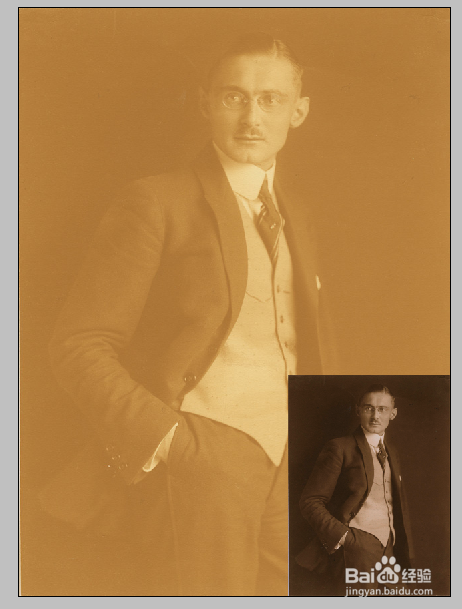1、将要调节的照片导入ps中,如图所示
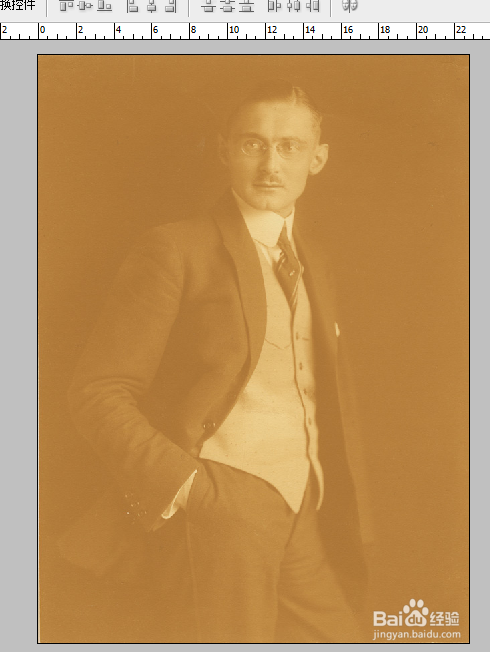
2、对图层进行复制,如图所示
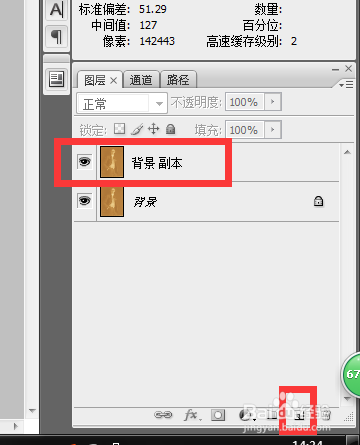
3、点击图像调整命令,点击色阶,弹出如图所示对话框

4、点击通道下拉按钮,选择红色通道,调节滑块与直方图的位置,如图所示,
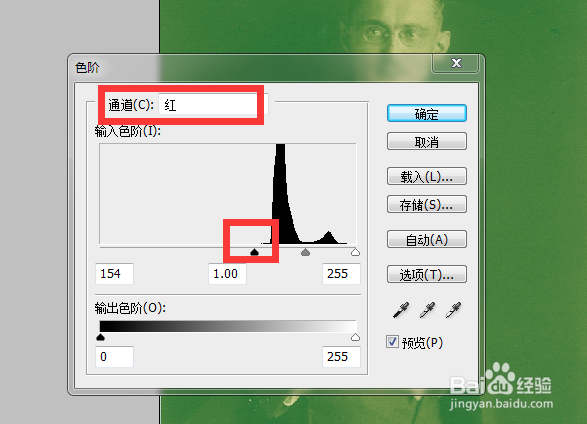
5、选择绿色通道,调节滑块与直方图的位置,如图所示
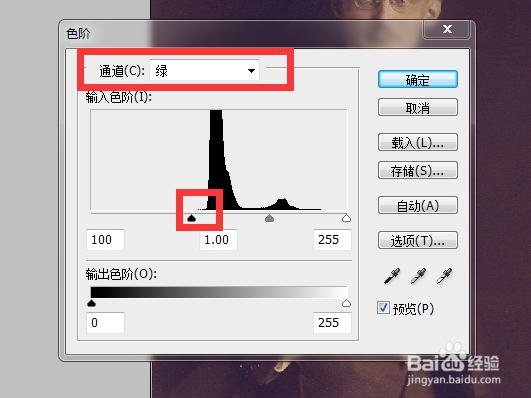
6、点击蓝色通道,调节滑块与直方图的位置,如图所示
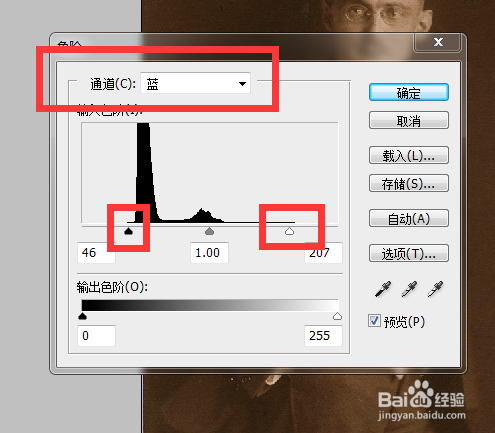
7、调节完成后单击确定命令,效果如图所示
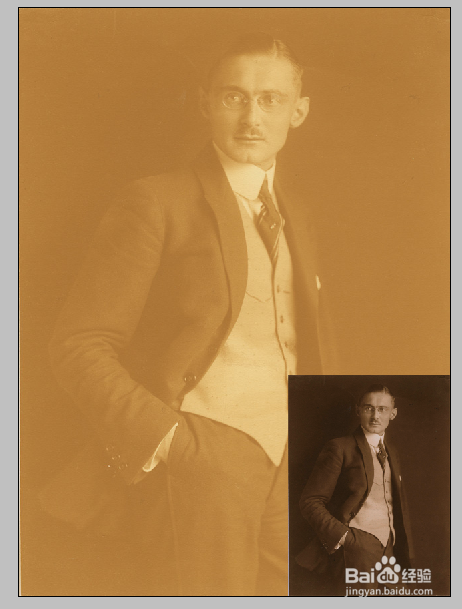
时间:2024-10-17 17:56:34
1、将要调节的照片导入ps中,如图所示
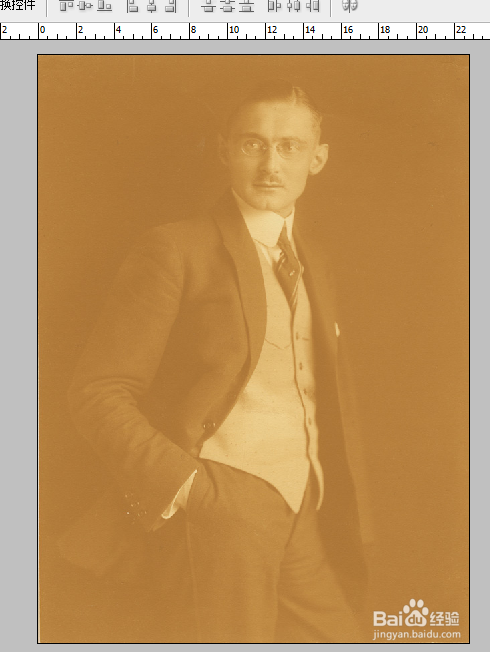
2、对图层进行复制,如图所示
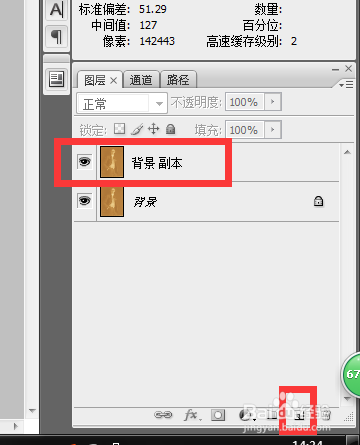
3、点击图像调整命令,点击色阶,弹出如图所示对话框

4、点击通道下拉按钮,选择红色通道,调节滑块与直方图的位置,如图所示,
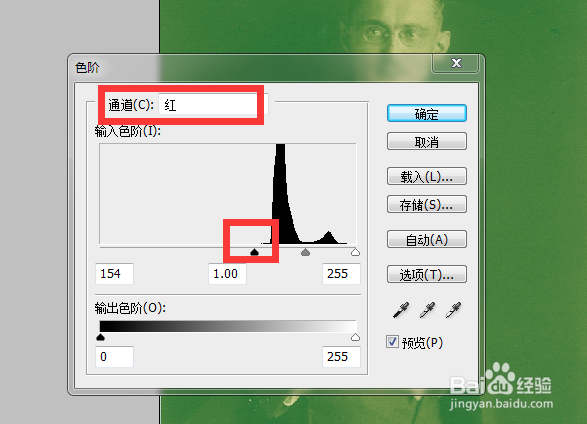
5、选择绿色通道,调节滑块与直方图的位置,如图所示
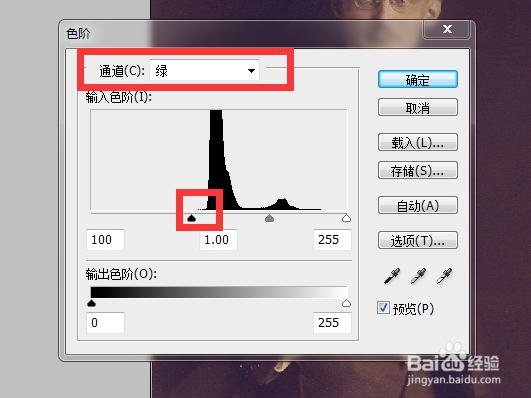
6、点击蓝色通道,调节滑块与直方图的位置,如图所示
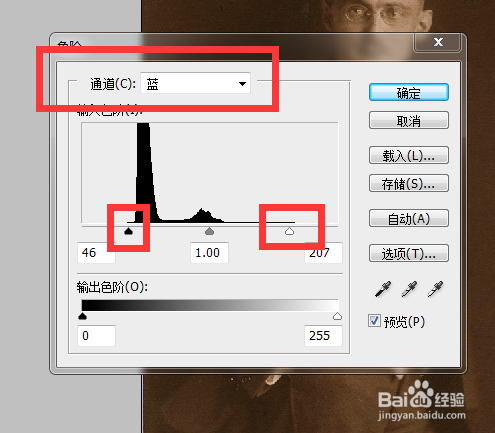
7、调节完成后单击确定命令,效果如图所示